كيفية إنشاء كتيبات باستخدام Microsoft Word 2013
منتجات Microsoft Office أكثر قوة الآنأنهم كانوا من أي وقت مضى. في الواقع ، هناك العديد من الأشياء التي تعرف أن برنامجًا مثل Word يمكنه فعلها ، لكنك قد لا تعرف من أين تبدأ. على سبيل المثال ، يمكنك نشر مقالات مباشرة على مدونتك من Word ، وإنشاء مخططات تدفق احترافية للعروض التقديمية في المكتب.
هنا سألقي نظرة على إنشاء كتيبات. يمكن أن تكون الكتيبات مفيدة في الكثير من المواقف. سواء كنت تقوم بعمل عرض تقديمي ، أو مجرد طباعة قوائم لحفل عشاء. بغض النظر عن السبب الذي قد يكون السبب ، فإن إنشاءها باستخدام Microsoft Word 2013 أمر بسيط.
إنشاء كتيبات في Word 2013
بادئ ذي بدء ، ستحتاج إلى إعداد بعض الأشياء. ابدأ تشغيل Microsoft Word 2013 وافتح المستند الفارغ الذي سيصبح كتيبك. في الجزء العلوي من الشريط ، انقر فوق ملف.

بعد ذلك ، في القائمة التي تفتح ، انقر فوق الزر "طباعة".
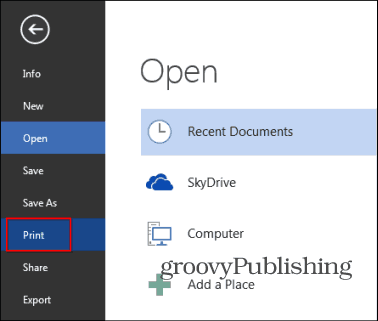
ستظهر مجموعة من الخيارات للطابعة الخاصة بك. اذهب إلى اعداد الصفحة - إنها في أسفل قائمة خيارات الطابعة.
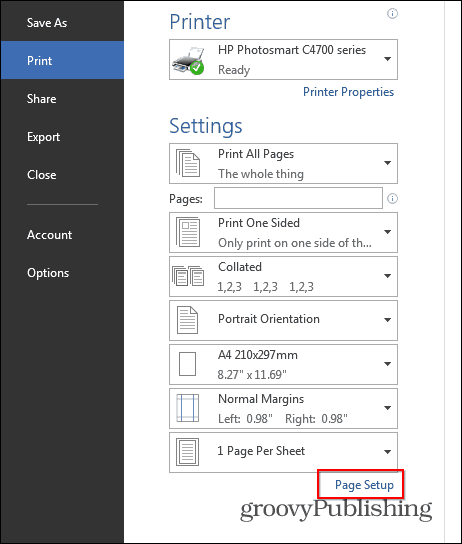
ستظهر نافذة صغيرة ، تمامًا مثل النافذة أدناه. في ال صفحات القسم ، حدد كتاب أضعاف في ال صفحات متعددة الجزء. تحتها ، لديك أوراق لكل كتيب اضبط على الكل.
أخيرا وليس آخرا ، تعيين مزراب إلى الحجم الذي تريده. الحضيض هو المسافة بين المحتوى الخاص بك والمكان الذي سيتم فيه طي الكتيب الخاص بك. بمجرد الانتهاء من هذه الإعدادات ، انقر فوق "موافق".
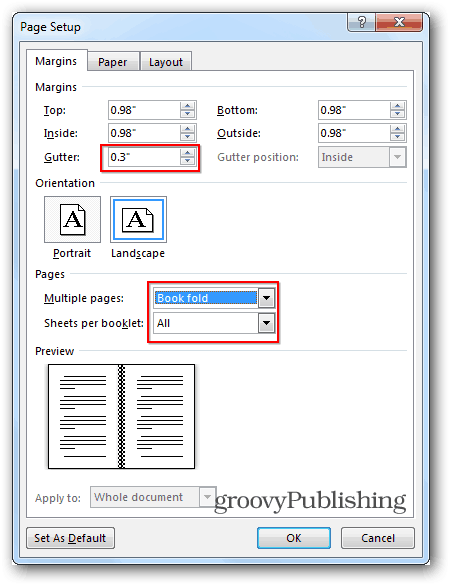
بعد ذلك ، قم بإنشاء الكتيب نفسه. على عكس الأيام القديمة لـ Word 2010 ، عندما اضطررت إلى التأكد من أنك حصلت على الصفحات بنفسك ، فإن Word 2013 سيقوم بترتيبها لك. لهذا السبب يمكنني ببساطة لصق أو كتابة المحتوى الخاص بي كما هو موضح أدناه ، وسوف يتأكد Word 2013 من أن الأمور ضرورية. هذه ميزة جديدة رائعة ليست مفيدة فحسب ولكنها توفر الوقت أيضًا.
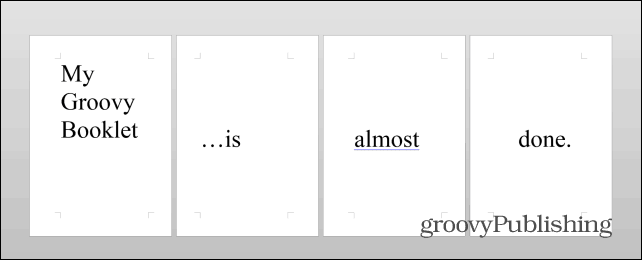
بمجرد إعداد المحتوى ، هناك خطوة أساسية أخرى يجب القيام بها. انقر ملف، ثم طباعة مرة أخرى ، وإذا تمكنت الطابعة من الطباعة على كلا الجانبين ، فما عليك سوى طباعة كتيبك. إذا لم يكن كذلك ، فاختر Print One Sided تحته صفحات وحدد الطباعة يدويا على كلا الجانبين.
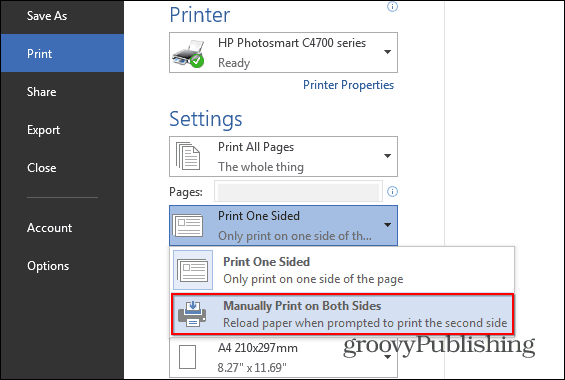
إذا كنت قد فعلت كل شيء وفقًا للتعليمات ، فيجب أن ينتهي الأمر بشيء من هذا القبيل ، لكني أعتقد أن المحتوى الخاص بك سيكون أكثر تعقيدًا وأكثر فائدة.
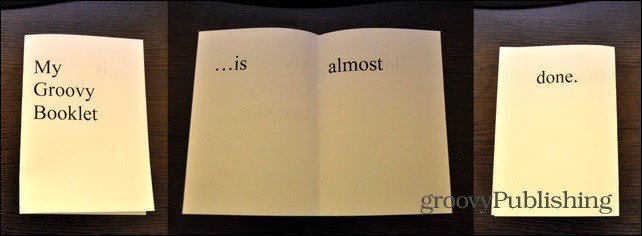
إذا كنت تبحث عن إصدار كتيبات احترافية وأنيقة أو أنواع كتيبات أخرى ، فراجع قوالب Microsoft المجانية.
إذا كانت لديك أي أسئلة أو لديك بعض النصائح أو الحيل التي تستخدمها لإنشاء كتيبات ، فاترك تعليقًا أدناه!









اترك تعليقا